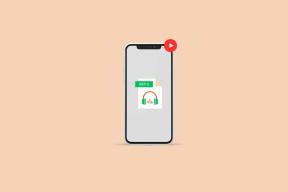Коригиране на грешката за неинсталирано мобилно приложение PUBG – TechCult
Miscellanea / / April 08, 2023
Притеснявате се защо приложението PUBG не се инсталира в телефона ми? Е, PUBG Mobile е хит в мобилните игри с милиони активни играчи по целия свят. Не е чудно защо искате да играете тази игра на вашето устройство. Въпреки това, ако изпитвате разочароващата грешка, когато приложението не е инсталирано, когато се опитвате да инсталирате PUBG Mobile, това може да бъде разочароващо изживяване. Промяната на региона на вашето устройство чрез VPN и осигуряването на достатъчно място за съхранение може да реши този проблем. В тази статия ще ви предоставим ръководство стъпка по стъпка как да коригирате грешката, че приложението PUBG Mobile не е инсталирано, и да се върнете към насладата от играта.

Съдържание
Как да коригирате грешката, че мобилното приложение PUBG не е инсталирано
Ако се сблъскате с грешка „Мобилното приложение на PUBG не е инсталирано“, докато се опитвате да инсталирате PUBG Mobile, може да има няколко причини зад това. Продължете да четете тази статия, за да научите за решенията на този проблем.
Бърз отговор
Трябва да се уверите, че на вашето устройство има достатъчно място за съхранение, за да инсталирате играта и активирайте Неизвестни източници особеност.
Защо приложението PUBG не е инсталирано в моя телефон?
Когато се опитвате да инсталирате играта на телефона си, този проблем може да бъде много разочароващ. Откриването на причините за проблема може да помогне при намирането на поправките за него. Ето някои възможни причини да се наложи да задам въпроса защо приложението PUBG не се инсталира в моя телефон:
- Проблеми със съвместимостта: PUBG може да не е съвместим с операционната система или хардуера на вашия телефон. Проверете изискванията на приложението, за да се уверите, че вашето устройство отговаря на минималните спецификации.
- Място за съхранение: Възможно е да нямате достатъчно място за съхранение на телефона си, за да инсталирате приложението. Препоръчва се освобождаване на малко място чрез изтриване на неизползвани приложения или файлове в pubg без инсталиране от Play Store.
- Интернет връзка: Възможно е да имате проблеми с интернет връзката, които ви пречат да изтеглите или инсталирате приложението. Уверете се, че вашият Wi-Fi или мобилни данни са включени и работят правилно.
- Ограничения на App Store: Някои държави или региони имат ограничения за определени приложения, включително PUBG. Проверете дали приложението е налично във вашия регион или държава.
- Проблеми със SD картата: Може също да се опитвате да инсталирате играта на вашата SD карта. В този случай може да има проблем поради неизправна SD карта. Това може да е причината за проблема с неинсталираното приложение PUBG Mobile.
Защо PUBG не се инсталира от Play Store?
Има редица причини, поради които PUBG не се инсталира от Play Store. Въпреки че е възможно да използвате уебсайтове на трети страни за изтегляне и инсталиране на apk за PUBG Mobile, препоръчително е да инсталирате играта от Play Store. Ето някои от причините, поради които може да се сблъскате с проблема:
- Play Store трябва да се актуализира: Възможно е да е налична нова версия на Play Store. По същия начин, ако се опитвате да инсталирате играта с помощта на по-стара версия на Play Store, това може да доведе до грешки. Следователно Play Store, който се нуждае от актуализация, може да е причината за проблема.
- Проблеми с кеша на Play Store: Може би питате защо приложението PUBG не се инсталира в телефона ми поради проблеми с кеша. Кешът на Play Store на вашето устройство понякога може да доведе до временни проблеми.
Защо се появява проблем с приложението PUBG Mobile Lite, което не е инсталирано?
Причините за възникването на проблем, поради който приложението PUBG Mobile Lite не е инсталирано, са подобни на това защо приложението PUBG не е инсталирано. Важно е първо да разберете възможните причини за проблема. Може да има няколко причини. Ето някои възможни по-долу.
- Съвместимост: PUBG Mobile Lite може да не е съвместим с операционната система или хардуера на вашето устройство. Уверете се, че вашето устройство отговаря на минималните системни изисквания за PUBG Mobile Lite, като например да имате Android 4.1 или по-нова версия и поне 1 GB RAM.
- Място за съхранение: Уверете се, че вашето устройство има достатъчно свободно място за съхранение, за да инсталирате приложението. PUBG Mobile Lite изисква около 600 MB място за съхранение, така че се уверете, че имате достатъчно място. Достатъчно свободно място може да коригира проблема с неинсталираното приложение PUBG Mobile Lite.
- Бавна или нестабилна интернет връзка: Проверете дали имате стабилна и бърза интернет връзка. Ако вашата интернет връзка е бавна или нестабилна, това може да повлияе на процеса на изтегляне и инсталиране.
След като разберете за проблема с приложението PUBG Mobile Lite, което не е инсталирано, можете да намерите решение на подобен проблем за PUBG Mobile. Има редица методи, които можете да опитате да коригирате този проблем в PUBG Mobile. Ако питате защо приложението PUBG не се инсталира в телефона ми, методите в тази статия могат да ви бъдат полезни. Можете да опитате някой от методите по-долу и да видите какво работи за вас.
Забележка: Тъй като смартфоните нямат едни и същи опции за настройки и те варират от производител до производител, уверете се, че настройките са правилни, преди да промените някоя. Споменатите стъпки бяха извършени на RedmiЗабележка 11T 5G телефон.
Метод 1: Основни стъпки за отстраняване на неизправности
Следвайте основните методи, преди да преминете през напредналите.
1А. Уверете се, че устройството отговаря на изискванията за съвместимост
Трябва да се уверите, че вашето устройство отговаря на изискванията за съвместимост на играта. Също така е важно да се отбележи, че изпълнението на минималните изисквания не гарантира плавен геймплей или оптимална стабилност. По същия начин може да изпитате забавяне или други проблеми с производителността. Препоръчителните изисквания ще осигурят по-добро игрово изживяване с по-плавна игра и по-добра стабилност. Ако вашето устройство не отговаря на изискванията на играта, играта може да не бъде инсталирана. Ето минималните и препоръчителни изисквания за стартиране на PUBG Mobile:
Минимални изисквания:
- Android 5.1.1 или по-нова версия
- 2 GB RAM или повече
- 2 GB безплатно място за съхранение
- Стабилна интернет връзка
Препоръчителни изисквания:
- Android 8.0 или по-нова версия
- 4 GB RAM или повече
- 4 GB безплатно място за съхранение
- Мощен процесор (Snapdragon 660 или по-висок, или еквивалентен)
- Adreno 530 GPU или по-висок (или еквивалентен)
- Стабилна интернет връзка със скорост от 5 GHz Wi-Fi или по-висока
1Б. Разрешете интернет връзката
Деактивирането на вашите мобилни данни на телефона може да е причината да попитам защо приложението PUBG не се инсталира в моя телефон. По същия начин инсталирането на PUBG Mobile от Play Store изисква добра интернет връзка. Ето защо е добра идея да се уверите, че вашият WiFi или мобилни данни са включени и работят.

1C. Рестартирайте устройството
Друго потенциално решение за отстраняване на проблема е просто да рестартирате устройството си. Това може да помогне за изчистването на всички временни проблеми или грешки, които може да са причина за проблема. За да рестартирате устройството си, следвайте нашето ръководство за как да рестартирате или рестартирате вашия Android телефон.
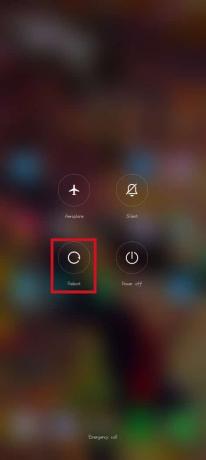
Метод 2: Актуализирайте Play Store
Друго основно решение за това, че PUBG не се инсталира от Play Store, което можете да следвате, е да актуализирате приложението Play Store. По същия начин е необходимо да получите най-новата версия на приложението, за да осигурите оптимална стабилност. За да актуализирате приложението Play Store, можете да следвате стъпките по-долу.
1. Отвори Магазин за игри ап.
2. Докоснете икона на профил в горния десен ъгъл.

3. Натисни Настройки.

4. Натисни относно.
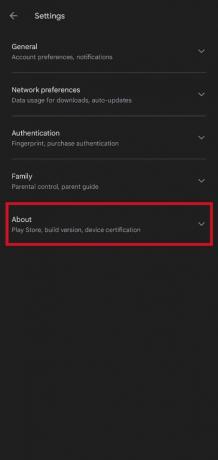
5. Докоснете Актуализирайте Play Store опция.

Прочетете също:Поправете код за грешка на Google Play Store 403
Метод 3: Актуализирайте устройството
Актуализирането на вашето устройство до най-новата версия също може да помогне за отстраняването на грешки или проблеми, които може да пречат на инсталирането на приложението. Затова е добра идея да се уверите, че вашето устройство е с най-новата налична версия на софтуера. За да проверите за актуализации, можете да следвате стъпките в нашето ръководство 3 начина да проверите за актуализации на вашия телефон с Android.

Метод 4: Изчистете кеша и данните в Play Store
Това е едно от най-често срещаните решения за коригиране на това, че PUBG не се инсталира от Play Store. Изчистването на кеша и данните от Google Play Store може да помогне за разрешаването на всички проблеми, свързани с процеса на инсталиране на приложението. Ако се опитвате да инсталирате играта от Play Store, можете да следвате стъпките по-долу, за да изчистите кеша и данните.
1. Отворете телефона Настройки.
2. Натисни Приложения.
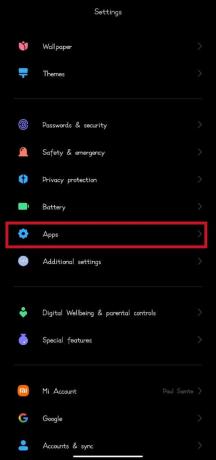
3. Натисни Управление на приложения.

4. Натисни Google Play Store.

5. Натисни Изчистване на данните на дъното.

6. Натисни Изчистване на всички данни.
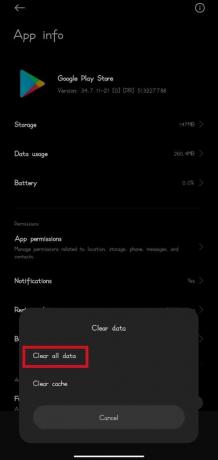
7. Натисни Добре.
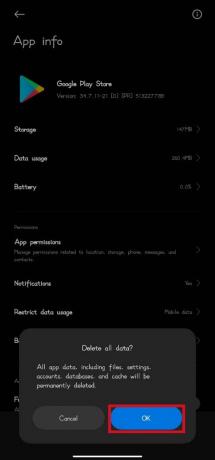
Прочетете също:9 начина за коригиране на грешка 963 на Google Play Store
Метод 5: Освободете място за съхранение
Уверете се, че вашето устройство има достатъчно място за съхранение, за да инсталирате приложението. Ако мястото за съхранение на вашето устройство е малко, помислете за изтриване на ненужни файлове или приложения. За да деинсталирате ненужни приложения, можете да следвате нашето ръководство за как да деинсталирате или изтриете приложения на вашия телефон с Android. Можете също да ги преместите на външно устройство за съхранение. Неинсталираното мобилно приложение PUBG може да е резултат от липса на достатъчно свободно място.

Метод 6: Извадете SD картата преди инсталиране
В някои случаи инсталирането на PUBG Mobile на вашата SD карта също може да доведе до проблеми. Затова е добра идея да премахнете вашата SD карта, преди да инсталирате играта. Премахването на SD карта от вашето устройство е лесен процес, но е важно да следвате правилните стъпки, за да предотвратите загуба на данни или повреда на картата. Преди да премахнете SD картата, се препоръчва първо да я демонтирате, за да се уверите, че всички данни, които в момента се осъществяват достъп или се записват на картата, са завършени. За да направите това, можете да следвате стъпките по-долу.
1. Отворете телефона Настройки.
2. Натисни Относно телефона.
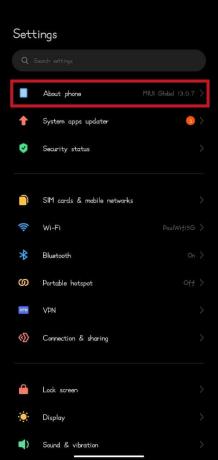
3. Натисни Съхранение.
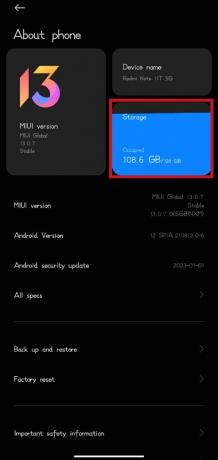
4. Докоснете Демонтирайте SD картата опция.
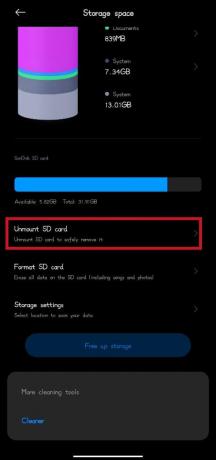
5. Извадете SD картата от слота.
Прочетете също:Промяна на гласа за бърз чат в PUBG Mobile
Метод 7: Разрешаване на инсталиране от неизвестни източници
Активирането на Инсталиране от неизвестни източници на Android ви позволява да инсталирате приложения от източници, различни от официалния Google Play Store. След като го активирате, можете да изтеглите и инсталирате PUBG Mobile от източници, различни от Google Play Store. Можете да следвате стъпките по-долу, за да направите това.
Забележка: Имайте предвид, че инсталирането на приложения от неизвестни източници може да бъде рисковано, тъй като може да съдържат злонамерен софтуер или друг вреден софтуер. Така че бъдете внимателни и изтегляйте приложения само от надеждни източници.
1. Отворете телефона Настройки.
2. Натисни Защита на поверителността.
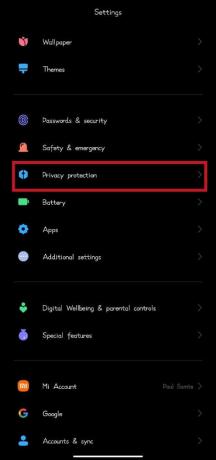
3. Натисни Специални разрешения.
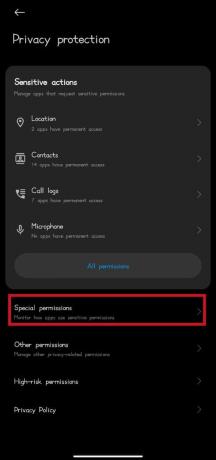
4. Натисни Инсталирайте неизвестни приложения.
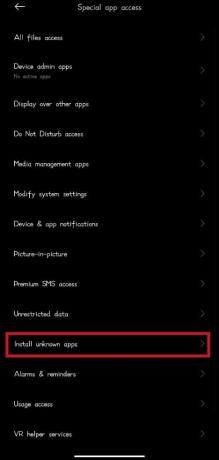
5. Докоснете браузъра, използван за изтегляне на PUBG Mobile apk.
Забележка: В този случай се използва Google Chrome.
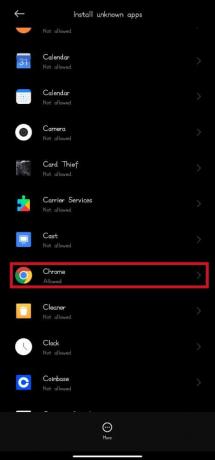
6. Включете Разрешете от този източник превключвам.

Метод 8: Деактивирайте Play Protect
Google Play Protect е вградена защитна функция в Google Play Store, която сканира приложенията за злонамерено поведение и предоставя препоръки за сигурност, за да защити вашето устройство. Това обаче може също да ограничи инсталирането на приложения от уебсайтове на трети страни. В случай, че искате да инсталирате PUBG Mobile apk от уебсайт на трета страна, добра идея е да изключите Google Play Protect. Можете да следвате стъпките по-долу, за да направите това.
1. Отворете Google Play Store.
2. Докоснете икона на профил в горния десен ъгъл.

3. Докоснете Play Protect опция.

4. Докоснете икона на зъбно колело в горния десен ъгъл.

5. Сега изключете превключвателя до Сканирайте приложения с Play Protect за да го деактивирате.

Прочетете също:Коригирайте интернет грешка в мобилните приложения на PUBG
Метод 9: Свържете се с поддръжката на PUBG Mobile
Една от възможностите е да се свържете с екипа за поддръжка на PUBG Mobile за съдействие. Екипът за поддръжка може да помогне с редица проблеми, от технически проблеми до проблеми, свързани с акаунта. За да се свържете с екипа за поддръжка, можете да посетите PUBG Mobile уебсайт за връзка с поддръжката. Можете да се свържете с екипа за поддръжка на [email protected] по пощата. Когато изпращате имейл, не забравяйте да предоставите възможно най-много подробности за проблема, който срещате, включително съобщението за грешка или екранни снимки. Екипът за поддръжка обикновено отговаря в рамките на няколко дни, но времето за отговор може да варира в зависимост от обема на заявките за поддръжка.

Препоръчва се:
- 21 най-добри приложения за измама за iPhone
- Как да премахнете шпионски софтуер от всяко устройство
- Коригирайте срива на PUBG при стартиране
- Как да изтриете своя PUBG Mobile акаунт за постоянно
Надяваме се, че това ръководство е било полезно и сте успели да научите за методите за коригиране Приложението PUBG Mobile не е инсталирано. Кажете ни кой метод работи най-добре за вас. Ако имате някакви въпроси или предложения, не се колебайте да ги пуснете в секцията за коментари по-долу.
Илон е технически писател в TechCult. Той пише ръководства с инструкции от около 6 години и е покрил много теми. Той обича да отразява теми, свързани с Windows, Android и най-новите трикове и съвети.